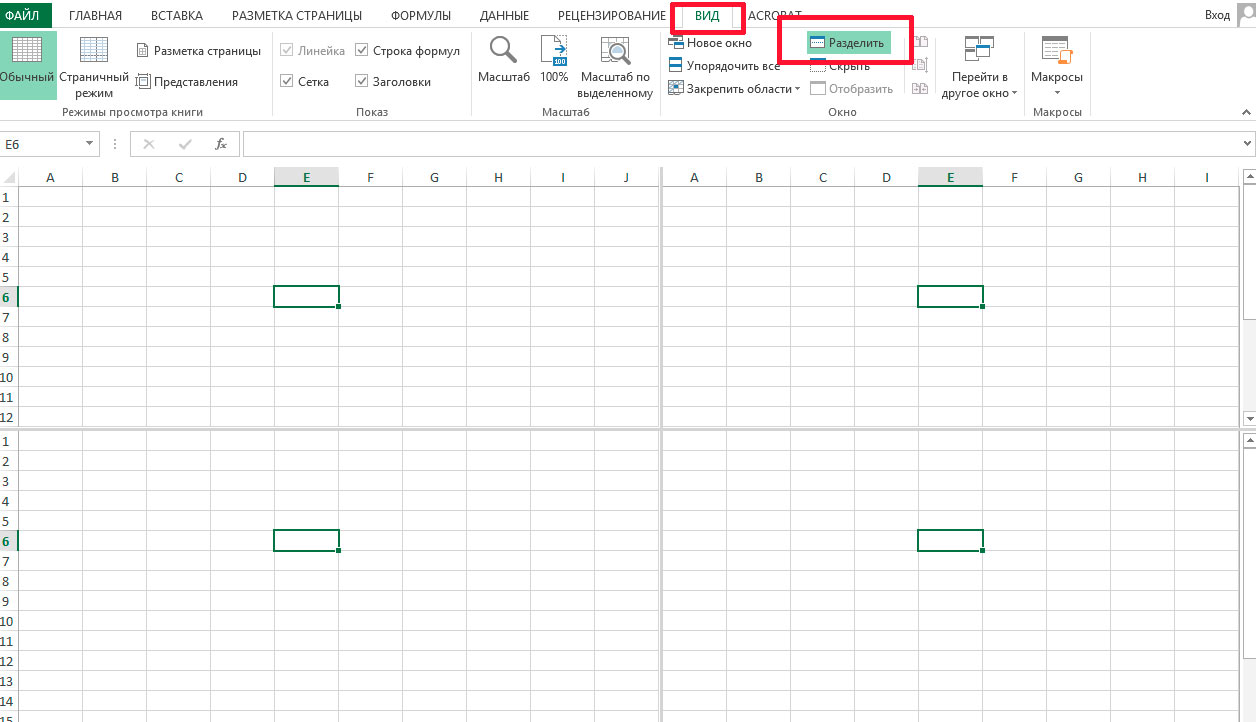Разделение окна табличного документа MS Excel на две или четыре части
Иногда, при работе с большими таблицами (или просто с разными данными помещенными на одном листе MS Excel) довольно просто запутаться с цифрах, так как постоянно приходится «перескакивать» с одного места документа на другое. Можно, конечно, выписать нужные данные на листочек и сверятся с ним, можно даже скопировать часть этих данных в другой документ «экселя» и держать его открытым….
Деление окна табличного редактора на независимые области
Но можно без проблем воспользоваться и штатной функцией табличного редактора по разделению окна программы на несколько рабочих областей.
Разделение окна документа, как можно понять из названия, позволяет одновременно видеть на экране две или четыре разных части одного рабочего листа. Каждую область можно прокручивать независимо от других областей рабочего лист, что особенно удобно, когда нужно сравнить содержимое разных частей листа или скопировать содержимое
одной его части в другую.
Чтобы включить режим разделенного окна, на панели «Вид», в группе «Окно» найдите инструмент «Разделить» и щелкните на его значок.
Экран сразу окажется разбит на 4 части, но каждая из них будет «показывать» разные части листа. Немного наловившись с управлением, вы легко сможете найти в каждом окне именно те данные, что вас интересуют. Вы можете свободно перетаскивать область разделения страницы с помощью мыши и таким образом привести все поля в соответствие с вашими потребностями.
Правда, сразу скажу — лично мне деление окна аж на 4 части кажется не совсем удобным. Гораздо более актуальна задача — сравнить не 4, а 2 фрагмента, верно? И в этом нет ничего сложного — двойной щелчок левой кнопки мыши на любой из границ разделения (горизонтальной или вертикальной) скроет её, и на экране вместо 4-х областей листа MS Excel, окажется только два — слева и справа или сверху и снизу, как вам удобнее.

А можно из 4-х частей сделать всего 2. Правда при этом сравнивать данные получится только по горизонтали, по вертикали оба окна будут прокручиваться одновременно
Важно помнить об двух особенностях разделение окна табличного редактора — когда лист разделен на четыре части, прокручивание частей происходит синхронно. При прокручивании листа вверх и вниз одновременно прокручиваются либо две верхние, либо две нижние части, а при прокручивании вправо и влево — либо две правые, либо две левые части.
Таким образом, сокращая разделение с 4-х до 2-х частей, имейте ввиду — при делении на «лево и право» синхронная прокрутка будет доступна по вертикальной, а при делении на «верх и низ», по горизонтальной осям.
Чтобы отключить режим разделения окна в MS Excel, снова перейдите на панель «Вид», и повторно выберите инструмент «Разделить».
Деление листа исчезнет.